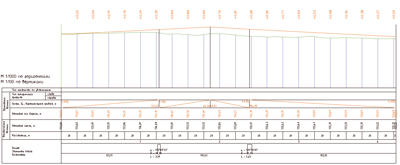Проектирование дороги в программном комплексе AutoCAD Civil 3D на примере строительства коттеджного поселка в Одинцовском районе Московской области
Проектирование автодороги коттеджного поселка выполнялось в полосе, определенной с учетом возможности проезда различных типов транспортных средств, размещения инженерных коммуникаций и очистных сооружений, а также обеспечения съездов к участкам. С целью свести объем работ к минимуму был принят пилообразный тип продольного профиля.
Для дороги был выбран двускатный конструктивный поперечный профиль с бортовыми камнями, тротуарами и газонами (рис. 1).
При проектировании дороги, которое выполнялось в несколько этапов, использовалась программа AutoCAD Civil 3D 2011.
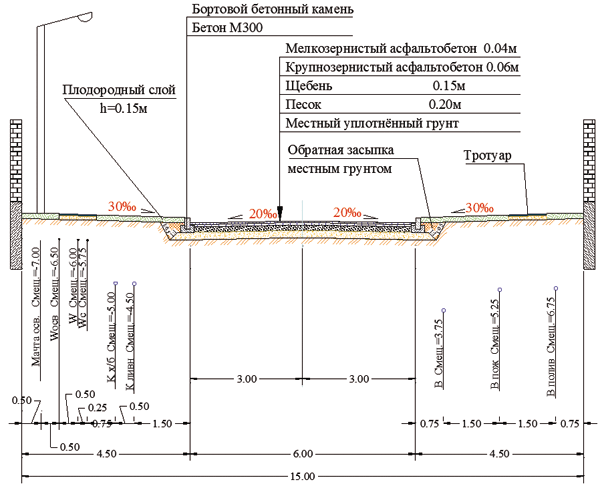
Рис. 1. Конструктивный поперечный профиль
Проектирование плана трассы дороги
Посередине полосы дороги была построена полилиния, определяющая плановое положение ее оси.
Посредством команды Создать трассу из объектов полилиния была преобразована в объект «Трасса Civil 3D» и отображена на чертеже с помощью шаблона по ГОСТ. После преобразования полилинии в трассу программа автоматически разбила пикетаж и проставила подписи по трассе в соответствии с выбранным стилем.
В связи с особенностями построения коридора в Civil 3D во все вершины трассы были вписаны кривые. Для выполнения этой операции использовался инструмент редактирования геометрии трассы.
Всего на первом этапе были созданы три трассы, проходящие по всем участкам дороги, и две трассы, проходящие по краям проезжей части (рис. 2).
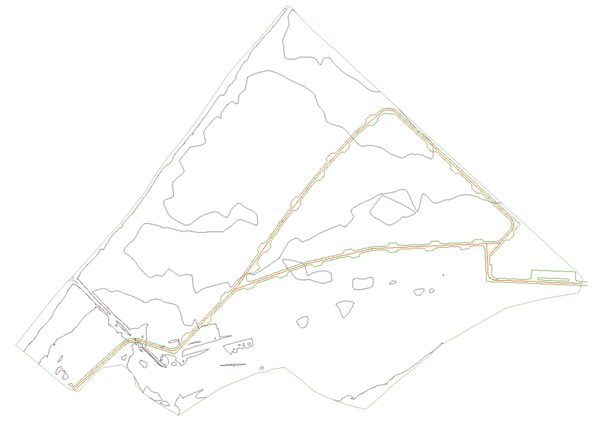
Рис. 2. Трассы по автомобильной дороге
Проектирование продольного профиля
По созданным трассам были получены продольные профили по существующему рельефу. Для отображения видов профилей в чертеже использовался стиль ГОСТ Р 21.170197 Автомобильные дороги.
Для создания проектного профиля применялась команда Создать профиль по компоновке (в режиме создания прямых участков без кривых) и прозрачные команды Профиль, уклон и пикет, Профиль по уклону и отметке, Профиль, уклон и длина. С помощью прозрачных команд удалось достаточно быстро создать проектный профиль, задавая проектные значения уклонов и отметок. Работу по созданию проектного профиля существенно упростили рабочие отметки, представляющие собой динамические метки вида профиля. После построения очередного участка профиля можно было увидеть рабочие отметки на этом участке и, при необходимости, скорректировать его. Проектный профиль строился таким образом, чтобы минимизировать объемы земляных работ.
По завершении этого этапа отображение проектных профилей в чертеже приобрело законченный вид (рис. 3) с заполненной подпрофильной таблицей.
Рис. 3. Продольный профиль
Проектирование конструкции дороги
Для построения 3Dмодели (коридора) автодороги необходимо было создать динамический объект «Конструкция Civil 3D» в соответствии с выбранной типовой конструкцией дороги. При решении этой задачи использовались стандартный элемент НаружнаяПолосаВиража из библиотеки элементов конструкций и ряд специально созданных элементов. Для стандартных элементов конструкций в программе можно задавать свои значения параметров: толщину слоев дорожной одежды, поперечный уклон, ширину полосы и т.д.
Благодаря возможностям Civil 3D по преобразованию полилиний в пользовательские элементы конструкций создание таких элементов не составляет труда. По созданным пользовательским элементам были заданы коды точек, звеньев и форм, в дальнейшем использованные при построении коридора и вычислении объемов материалов (рис. 4). Из стандартных и пользовательских элементов были сформированы конструкции (рис. 5).
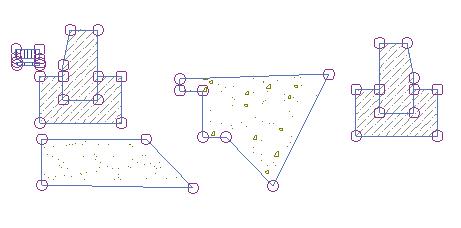
Рис. 4. Пользовательские элементы конструкций
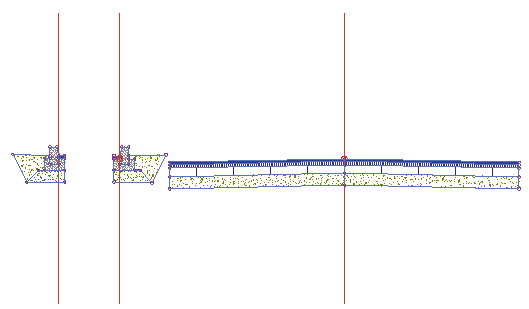
Рис. 5. Конструкции
Civil 3D позволяет сохранять уже созданные конструкции и создавать собственные пользовательские библиотеки, содержащие часто применяемые типовые решения.
Тротуары и газоны в коридоре не учитывались.
Построение коридора
При построении коридора использовались ранее созданные трассы, проектные профили и конструкции. Коридор создавался в несколько этапов: сначала были построены участки дороги с примыканиями, но без съездов, а затем добавлены недостающие области.
Учитывался тот факт, что в торцах съездов к земельным участкам не должно быть бортовых камней. В коридоре эти съезды определялись в виде отдельных областей.
Для построения коридора в области примыкания дорог применялась команда Создать перекресток, которая позволяет с помощью Мастера настроить все параметры проектируемого примыкания или пересечения дорог (радиусы закруглений, параметры поворотных полос и т.д.) и выбрать набор конструкций. На основе принятого типового решения для проекта был разработан и сохранен специальный набор конструкций. Сохраненные наборы очень удобно использовать при проектировании перекрестков и примыканий. Посредством специального ссылочного XMLфайла они подгружаются в чертеж и применяются в соответствующих областях коридора на участке примыкания.
Примыкание создавалось как часть общего коридора дороги, что позволило использовать его для создания единой поверхности по земляному полотну, а в дальнейшем — для вычисления объемов земляных работ и материалов (рис. 6).
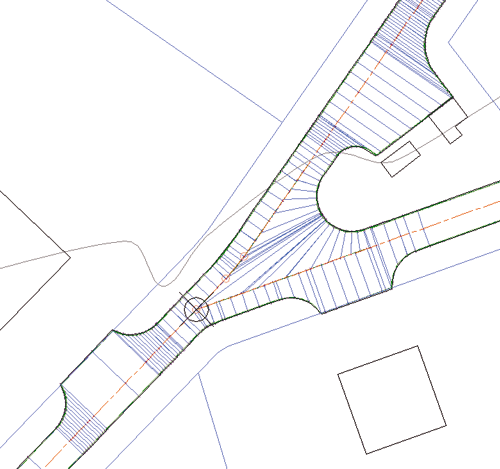
Рис. 6. Примыкание в коридоре дороги
Создание поверхности коридора и вычисление объемов земляных работ и материалов
Располагая построенной моделью дороги, в Civil 3D можно создать поверхность по любому коду, имеющемуся в конструкции. В проекте была создана поверхность по земляному полотну.
Для корректного построения поверхности требовалось указать ее границы. Это было сделано в интерактивном режиме указанием характерных линий коридора, через которые должна проходить граница. Всего были созданы две границы: одна по внешнему контуру дороги, вторая по внутреннему, образуемому участками в центральной части поселка. Поверхность была отображена на чертеже в виде проектных горизонталей.
Для вычисления объемов по трассам были разбиты оси сечений с шагом 20 м (рис. 7).
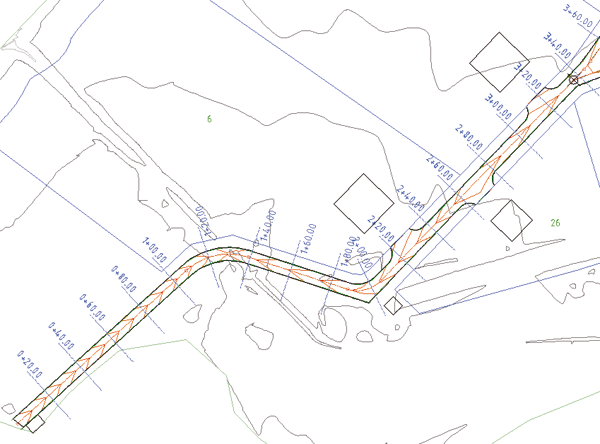
Рис. 7. Оси сечений с шагом 20 м
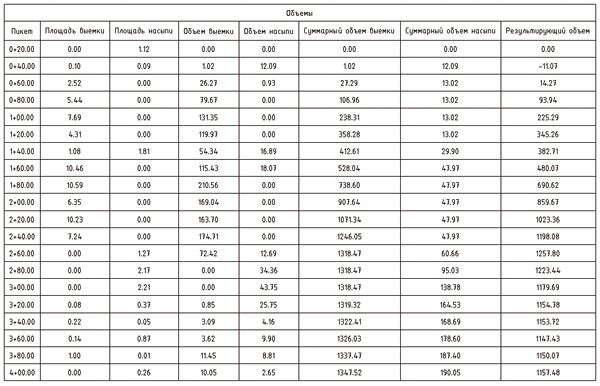
Рис. 8. Таблица с объемами земляных работ
Объем земляных работ получен с помощью команды Вычислить материалы и стандартного критерия Земляные работы. Для вычисления достаточно указать существующую и проектную поверхности. Результат был вставлен в чертеж в виде динамической таблицы. С использованием той же команды и собственного критерия вычисления объемов работ были подсчитаны объемы всех материалов, заложенных в конструкции (рис. 8 и 9).
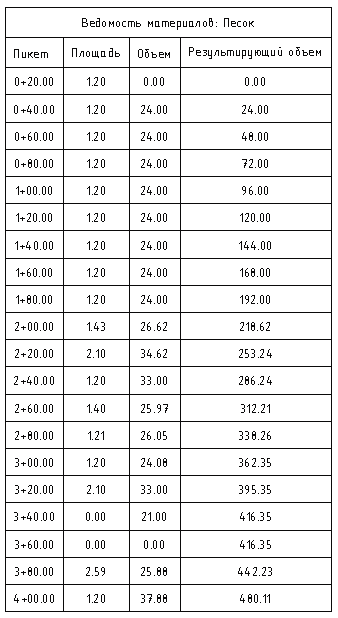
Рис. 9. Таблица с объемами песка
Получение чертежей поперечных профилей
Для получения поперечных профилей применялись те же оси сечений, что и для вычисления материалов. При вставке поперечных профилей в чертеж использовались стили по ГОСТ.